YP-20T - Lecteur de musique portable SAMSUNG - Notice d'utilisation et mode d'emploi gratuit
Retrouvez gratuitement la notice de l'appareil YP-20T SAMSUNG au format PDF.
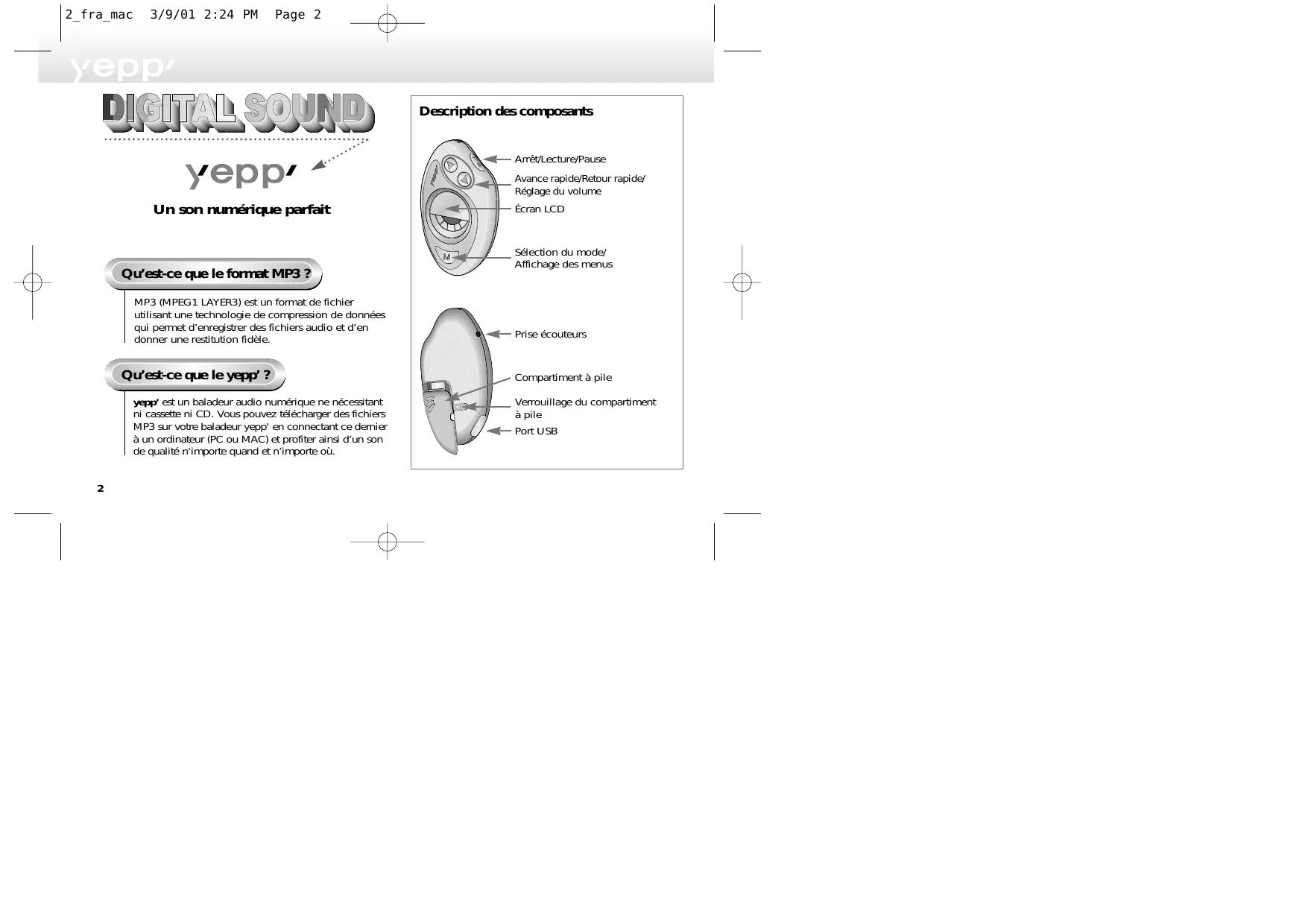
| Intitulé | Détails |
|---|---|
| Type de produit | Lecteur MP3 |
| Capacité de stockage | 2 Go |
| Formats audio supportés | MP3, WMA, OGG |
| Écran | Écran LCD, rétroéclairé |
| Autonomie de la batterie | Jusqu'à 20 heures |
| Type de batterie | Batterie lithium-ion rechargeable |
| Dimensions approximatives | 90 x 40 x 10 mm |
| Poids | 60 g |
| Connectivité | USB 2.0 |
| Fonctions principales | Lecture de musique, enregistrement vocal, radio FM |
| Entretien et nettoyage | Essuyer avec un chiffon doux, éviter l'humidité |
| Pièces détachées et réparabilité | Réparabilité limitée, pièces disponibles auprès du fabricant |
| Sécurité | Ne pas exposer à l'eau, éviter les températures extrêmes |
| Informations générales | Compatible avec Windows et Mac, logiciel de gestion inclus |
FOIRE AUX QUESTIONS - YP-20T SAMSUNG
Téléchargez la notice de votre Lecteur de musique portable au format PDF gratuitement ! Retrouvez votre notice YP-20T - SAMSUNG et reprennez votre appareil électronique en main. Sur cette page sont publiés tous les documents nécessaires à l'utilisation de votre appareil YP-20T de la marque SAMSUNG.
MODE D'EMPLOI YP-20T SAMSUNG
Qu’est-ce que le format MP3 ? MP3 (MPEG1 LAYER3) est un format de fichier utilisant une technologie de compression de données qui permet d’enregistrer des fichiers audio et d’en donner une restitution fidèle.
Qu’est-ce que le yepp’ ? yepp’ est un baladeur audio numérique ne nécessitant ni cassette ni CD. Vous pouvez télécharger des fichiers
MP3 sur votre baladeur yepp' en connectant ce dernier à un ordinateur (PC ou MAC) et profiter ainsi d’un son de qualité n'importe quand et n’importe où. 2
Écran LCD Sélection du mode/
Compartiment à pile
Verrouillage du compartiment à pile Port USB
3/9/01 2:24 PM Page 3
Appuyez sur la touche suivante ou précédente.
Lecture du baladeur yepp', puis sur
pour passer à la piste
Recherche rapide en cours de lecture
A chaque pression sur cette touche, l'icône clignote pendant 3 secondes.
Appuyez deux fois sur la touche d’avance rapide ( pour passer à la piste suivante.
- La lecture rapide est possible en mode Horloge.
Appuyez sur la touche . Réglez le volume à l’aide de la touche de réglage du volume ( / ) du baladeur yepp’. Remarque
Le volume peut être réglé selon 21 niveaux notés de
00 à 20. Appuyez brièvement sur la touche pour passer d’un niveau à l’autre. Maintenez la touche enfoncée pour un défilement continu.
Arrêt de la lecture
Appuyez sur la touche arrêter la lecture.
du baladeur yepp' pour
retourner à la piste précédente.
Une fois la lecture d’une piste lancée, vous disposez d’un délai de 5 secondes pour appuyer sur la touche de retour rapide (
) et passer à la piste précédente. Si ce délai est dépassé, la lecture de la piste courante reprend.
Affichage de la date et de l'heure
Maintenez la touche enfoncée pour choisir l'un des modes de lecture suivants : Repeat, EQ, Hold ou Erase.
1 L’heure s'affiche si la pile est insérée.
2 Si vous n’appuyez sur aucune touche pendant une minute en mode MP3, le baladeur passe en mode Horloge.
3 Appuyez brièvement sur la touche
MP3 pour passer en mode Horloge.
4 Appuyez brièvement sur la touche
Horloge pour afficher la date momentanément.
Lorsque vous remplacez la pile, l’heure est gardée en mémoire.
1 Appuyez sur la touche
en mode Horloge pour passer en mode Réglage date et heure.
2 La date s’affiche en premier. Utilisez la touche
/ pour régler la date. Appuyez sur enregistrer le réglage.
• Réglage de la date : l’année clignote en premier. Utilisez la / pour l'ajuster, puis pour l'enregistrer. touche • Réglage de l'heure : la sélection AM/FM clignote en premier. / pour régler l'heure, puis pour Utilisez la touche l'enregistrer.
Sélection du mode répétition
Maintenez la touche enfoncée en mode MP3 pour passer en mode Réglage. Appuyez sur la touche / pour sélectionner le mode Repeat, puis sur . Appuyez sur la touche / pour sélectionner le type de répétition souhaité, puis enregistrez le réglage à l’aide de la touche . ◆ Mode REPEAT : permet de répéter la piste actuellement sélectionnée. ◆ Mode REPEAT ALL : permet de répéter toutes les pistes. ◆ Mode SHUFFLE : permet la lecture aléatoire. ◆ Mode INTRO : permet de lire les 10 premières secondes des pistes enregistrées. ◆ Mode NORMAL : retour en lecture normale.
Utilisation de l’égaliseur
Maintenez la touche enfoncée en mode MP3 pour passer en mode Réglage. Appuyez sur la touche / pour sélectionner le mode EQ, puis sur . Appuyez sur la touche / pour sélectionner l'un des modes suivants : CLASSIC, JAZZ, ROCK ou NORMAL. Enregistrez ensuite le réglage à l'aide de la touche .
Maintenez la touche enfoncée en mode MP3 pour passer en mode Réglage. Appuyez sur la touche / pour sélectionner le mode Hold, puis sur . R e m a r q u e En mode Hold, aucune touche du baladeur ne peut être activée. Si vous appuyez sur une touche, le message "Hold" s'affiche momentanément à l'écran. Pour désactiver le mode Hold, retirez la pile, puis réinsérez-la quelques secondes plus tard.
Sélection du mode Erase (Effacer)
Maintenez la touche enfoncée en mode MP3 pour passer en mode Réglage. Appuyez sur la touche / pour sélectionner le mode Erase, puis sur . Le message "Erase?" s’affiche, appuyez alors sur la touche .
1 Branchez le câble USB sur
/ pour sélectionner le mode ECP et sur la touche ESC pour quitter l’écran de Réglage.
R e m a r q u e La procédure de réglage des modes dépend du BIOS CMOS.
2 Cliquez sur [File], puis sur [Format] et sélectionnez
1 Copiez le fichier secypusb.sys inclus dans le CD-ROM d'installation.
2 Collez le fichier secypusb.sys dans le dossier Drivers du répertoire System32 de Windows 2000.
(ex:/Win2000/System32/Drivers) Remarque - Double-cliquez sur l’icône yepp’ explorer sur le bureau.
2 Cliquez sur Suivant à chaque nouvelle fenêtre qui s’affiche.
- Une fois l’installation terminée, le répertoire yepp' explorer est créé.
1 Démarrez yepp’ explorer.
Français - Vous pouvez également formater la mémoire Flash en appuyant sur le bouton droit de la souris et en choisissant l’option Format. - Le formatage de la mémoire Flash détruit tous les fichiers existants.
Formatage de la mémoire Flash sur Mac
1 Démarrez yepp' explorer. - Double-cliquez sur l’icône yepp’ explorer sur le bureau. 2 Cliquez sur [File], puis sur [Format] et sélectionnez [Flash Memory]. Remarque - Avant de formater la mémoire Flash, connectez le yepp' à votre Mac et cliquez sur l’icône Refresh ( ) dans yepp’ explorer. - Le formatage de la mémoire Flash détruit tous les fichiers existants.
Avant de télécharger des fichiers sur votre baladeur yepp', connectez ce dernier à votre PC, puis cliquez sur l’icône Refresh ( ) de yepp' explorer.
1 Démarrez yepp' explorer.
Sélectionnez le fichier que vous voulez télécharger sur votre baladeur yepp’.
Cliquez sur [Open]. - Le fichier sélectionné est enregistré. Vous pouvez maintenant l’écouter avec votre baladeur yepp' après avoir débranché le câble USB.
R e m a r q u e Le baladeur yepp' requiert environ 1 Mo de mémoire pour chaque minute de musique.
Conversion d’un fichier CD audio en fichier MP3
Vous devez installer le programme RealJukebox sur votre ordinateur avant de pouvoir encoder des fichiers au format MP3.
6 Sélectionnez le fichier que vous voulez télécharger sur votre baladeur yepp’.
7 Cliquez sur [Open].
- Le fichier sélectionné est enregistré. Vous pouvez maintenant l’écouter avec votre baladeur yepp' après avoir débranché le câble USB.
Suppression de fichiers
1 Démarrez RealJukebox.
- Double-cliquez sur l'icône RealJukebox sur le bureau.
2 Insérez un CD audio dans le lecteur du PC.
- Les informations du CD et le message d'enregistrement automatique s'affichent.
3 Sélectionnez la piste que vous souhaitez convertir en fichier MP3.
4 Cliquez sur [Controls] et [Record Ctrl+R].
5 L'état de l'enregistrement s'affiche. - Téléchargez les fichiers ainsi convertis sur votre baladeur yepp’ pour pouvoir les écouter. R e m a r q u e RealJukeboxTM est un système de gestion de fichiers audio fourni par RealNetworks Inc.
1 Cliquez sur le fichier que vous voulez supprimer.
2 Cliquez sur [File], puis sélectionnez [Delete]. R e m a r q u e Vous pouvez également supprimer un fichier en cliquant sur le bouton droit de la souris et en sélectionnant l'option Delete (PC).
◆ Évitez tout contact avec des liquides. Si cela arrivait, essuyez le baladeur avec un chiffon sec et contactez votre revendeur Samsung. ◆ Lorsque vous rangez votre baladeur, évitez les endroits très humides et la proximité d’un champ magnétique important ou d’une source de chaleur. ◆ N'utilisez pas de produits à base de solvants, d’alcool ou de benzène pour nettoyer le baladeur. Ces produits pourraient endommager l'appareil.
- Reportez-vous à la page 6, "Configuration de l’environnement".
Le logiciel ne fonctionne pas même si votre ordinateur est en mode ECP.
- Le programme yepp’ explorer peut entrer en conflit avec un lecteur externe, tel qu’un lecteur Zip par exemple. Dans ce cas, il est recommandé de désinstaller tout lecteur externe qui utilise le port parallèle.
Le baladeur ne fonctionne pas ou rien n’apparaît sur l’écran LCD.
- Vérifiez l’état de la pile. Pour fonctionner, l’appareil requiert une pile de type AAA 1,5 V. - Vérifiez la polarité (+ et -) de la pile.
Il ne se passe rien lorsque vous appuyez sur une touche.
- Lorsque le mode Hold est activé, toutes les touches sont verrouillées.
Vous ne parvenez pas à télécharger des fichiers MP3.
- Vérifiez et/ou remplacez la pile. - Vérifiez la connexion entre : a) le port USB de votre PC et le câble et, b) le câble et le port USB du baladeur.
Qu’est-ce que SecuMAX?
La circulation d’une quantité toujours plus importante de données numériques à caractère multimédia a obligé les fournisseurs à trouver une solution au problème de la copie et de la distribution illégales d’œuvres protégées par des droits d’auteur. Le système SecuMax a ainsi été développé pour garantir le respect des droits d’auteur et l’utilisation légale des œuvres. -
SecuMAX contrôle la distribution des œuvres protégées par les droits d’auteur.
SecuMAX peut être adapté à différents types de contenus numériques. Pour plus d’informations concernant SecuMAX, veuillez consulter le site : www.samsungyepp.com
Samsung et la musique électronique www.yepparty.com
Le site “yepparty.com” a pour objectif de présenter et de faire découvrir le meilleur de la musique électronique à un vaste public. Compagnon idéal des baladeurs Yepp MP3, le site propose de télécharger gratuitement sa sélection de titres au format MP3 ainsi que de nombreux autres bonus.
Modèle YP-20S/T Processeur 12 MHz, 16 bit CISC Capacité mémoire Mémoire intégrée de 32/64 Mo
 Notice Facile
Notice Facile